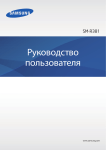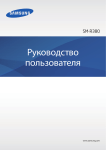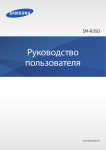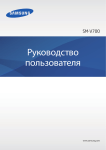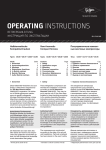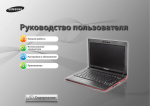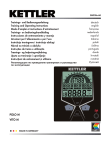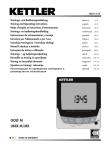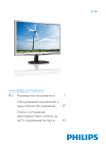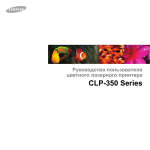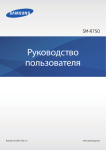Download Samsung SM-R382 Инструкция по использованию
Transcript
SM-R382 Руководство пользователя www.samsung.com О руководстве Устройство Gear Live может использоваться в качестве вспомогательного устройства для мобильных устройств на базе ОС Android 4.3 или более поздней версии. В этом руководстве пользователя описываются приложения и функции, доступные при подключении устройства Gear Live к мобильному устройству. ™ • Внимательно прочитайте это руководство, прежде чем приступать к работе с устройством Gear Live для правильного и безопасного его использования. • В основе приведенных описаний лежат настройки устройства Gear Fit, заданные по умолчанию. • Изображения и снимки экрана могут отличаться от изображений на экране вашего устройства. • Конечный продукт и программное обеспечение, предоставляемые поставщиками, могут отличаться от приведенного описания и изменяться без предварительного уведомления. Новейшую версию данного руководства можно посмотреть на веб-сайте Samsung www.samsung.com. • Доступные функции и дополнительные услуги зависят от модели устройства Gear Live, программного обеспечения или поставщика услуг. • Приложения и их возможности зависят от страны, региона или характеристик оборудования. Компания Samsung не несет ответственности за сбои в работе устройства, вызванные приложениями сторонних разработчиков. • Компания Samsung не несет ответственности за нарушения быстродействия или совместимости, возникшие вследствие редактирования настроек реестра или внесения изменений в операционную систему. Попытки изменить настройки операционной системы могут привести к неправильной работе устройства Gear Live или установленных приложений. • Приложения, звуковые файлы, обои, изображения и прочее содержимое, предустановленное на устройство Gear Fit, лицензировано для ограниченного использования. Копирование и использование этих материалов в коммерческих или иных целях является нарушением авторского права. Пользователи несут полную ответственность за незаконное использование мультимедийного содержимого. • Предустановленные на устройстве Gear Live приложения могут обновляться, в дальнейшем их поддержка может быть прекращена без предварительного уведомления. В случае возникновения вопросов относительно предустановленных на устройство Gear Live приложений обратитесь в сервисный центр Samsung. По вопросам, касающимся установленных вами приложений, обращайтесь к вашему поставщику услуг. • Изменение настроек операционной системы устройства Gear Live и установка приложений, полученных из неофициальных источников, может вызвать сбои в работе устройства Gear Live и повреждение или утерю данных. Такие действия являются нарушением условий лицензионного соглашения Samsung и ведут к прекращению действия гарантии. 2 О руководстве Обозначения, используемые в данном руководстве Предостережение — ситуации, которые могут привести к получению травмы вами или кем-либо из окружающих. Внимание — ситуации, которые могут привести к повреждению устройства или другого оборудования. Примечание — примечания, советы или дополнительные сведения. Авторские права © Samsung Electronics, 2014. Данное руководство защищено международными законами об авторских правах. Запрещается воспроизводить, распространять, переводить или передавать какие-либо части данного руководства в любой форме и любым способом, электронным или механическим, включая фотокопирование, запись и хранение в любой системе хранения и поиска информации, без предварительного письменного разрешения компании Samsung Electronics. Товарные знаки • SAMSUNG и логотип SAMSUNG являются зарегистрированными товарными знаками компании Samsung Electronics. ® • Bluetooth является зарегистрированным товарным знаком Bluetooth SIG, Inc. во всем мире. • Остальные авторские права и товарные знаки являются собственностью их владельцев. 3 Содержание Начало работы 31E-mail 32 Повестка дня 32Напоминание 33Будильник 33Таймер 34Секундомер 34Маршрут 34Пуск 35Медиапроигрыватель 6 Об устройстве Gear Live 6 Комплект поставки 7 Внешний вид устройства 8Кнопка 10 Зарядка аккумулятора 13 Ношение устройства Gear 14 Замена ремешка 17 Включение и выключение устройства Gear 18 Предупреждения относительно использования Bluetooth 19 Подключение Gear к мобильному устройству Использование функций контроля за здоровьем 36 Функции контроля за здоровьем 39Шагомер 40Пульс Основные сведения об устройстве 22 24 27 28 28 28 29 Сенсорный экран Главный экран Просмотр входящих вызовов Переход в режим ожидания Регулировка яркости экрана Изменение типа часов Обновление Gear Параметры 42Яркость 42 Экран всегда включен 42 Режим полета 43 Отключить итание 43Перезагрузить 43 Сбросить настройки 44 Сменить циферблат 44 Об устройстве Полезные функции 30Заметки 30Сообщения 4 Содержание Android Wear 45 45 46 46 46 Запуск приложения Android Wear Отключение устройства Gear Подключение нового устройства Gear Изменение настроек устройства Gear Дополнительные параметры Устранение неполадок 5 Начало работы Об устройстве Gear Live При подключении устройства Gear Live (далее также «Gear») к мобильному устройству для доступа к различным функциям Gear можно использовать голосовые команды. Установив такое подключение, вам будет проще следить за своим здоровьем, а использование различных функций Gear станет более удобным. Кроме того, вы сможете в любой момент просмотреть сведения, полученные с помощью службы Google Now. Чтобы подключить устройство Gear к мобильному устройству, установите на мобильном устройстве приложение Android Wear. Это приложение можно загрузить с веб-сайта Play Маркет. Комплект поставки В комплект поставки входят следующие компоненты: • Gear • Док-станция для зарядки • Краткое руководство • Комплект поставки устройства Gear и набор доступных аксессуаров могут различаться в разных регионах и определяются поставщиком услуг. • Поставляемые аксессуары предназначены исключительно для данного устройства Gear и могут быть несовместимы с другими устройствами. • Внешний вид изделий и технические характеристики могут быть изменены без предварительного уведомления. • Дополнительные аксессуары можно приобрести у местных дилеров компании Samsung. Перед покупкой убедитесь, что они совместимы с вашим устройством Gear. • Аксессуары других производителей могут быть несовместимы с данным устройством Gear. • Применяйте только аксессуары, рекомендованные компанией Samsung. Гарантия не распространяется на сбои в работе устройства, вызванные нерекомендованными аксессуарами. • Доступность любых аксессуаров целиком и полностью зависит от производителя. Дополнительные сведения о доступных аксессуарах см. на веб-сайте Samsung. 6 Начало работы Внешний вид устройства Gear Сенсорный экран Разъем для зарядки устройства Микрофон Кнопка питания Датчик пульсометра • Повышенная влажность и попадание жидкостей могут повредить устройство Gear. Избегайте попадания влаги на устройство Gear. • Убедитесь, что ремешок устройства чист. При контакте ремешка с загрязняющими частицами, такими как пыль или краска, на нем могут появляться трудноудалимые пятна. • Не рекомендуется использовать защитную пленку. Это может вызвать сбои в работе датчика сенсорного экрана. • Не допускайте попадания жидкости на сенсорный экран. Повышенная влажность и попадание жидкости могут стать причиной неправильной работы сенсорного экрана. • Если внешний динамик намок, звук может быть искажен. Убедитесь, что внешний динамик сухой. 7 Начало работы Док-станция для зарядки Разъем для зарядки устройства Универсальный разъем Кнопка Кнопка Функция • Нажмите и удерживайте, чтобы включить устройство Gear. • Нажмите, чтобы перейти в режим ожидания во время использования устройства Gear. Питание • Нажмите, чтобы открыть главный экран в режиме ожидания. • Нажмите и удерживайте, чтобы открыть меню Настройки во время использования устройства Gear. • Нажмите и удерживайте в течение более 7 секунд, чтобы выполнить перезагрузку Gear. 8 Начало работы Водо- и пыленепроницаемость Попадание жидкостей или пыли в устройство может привести к его повреждению. Следуйте настоящим рекомендациям, чтобы защитить устройство от повреждений и сохранить его водо- и пыленепроницаемость. • Не погружайте устройство в воду на глубину более 1 м и не держите его под водой более 30 минут. • Не используйте устройство под водой в условиях сильного течения, например под струей воды из крана, океаническими волнами или водопадами. • Тщательно вытрите намокшее устройство или мокрые руки перед использованием устройства. • В случае погружения устройства в пресную воду тщательно протрите его чистой мягкой тканью. Если устройство подвергается воздействию каких-либо жидкостей, кроме пресной воды, немедленно прополощите его в пресной воде и тщательно протрите чистой мягкой тканью. Если устройство не прополоскать в пресной воде и не вытереть насухо, оно может неправильно работать или на его корпусе могут появиться незначительные дефекты. • Падения или другие воздействия на устройство могут сказаться на пыле- и водонепроницаемости устройства. • Сенсорный экран и другие функции могут не работать должным образом, если устройство используется в воде или другой жидкости. • В результате тестирования в контролируемой среде было установлено, что устройство является пыле- и водонепроницаемым в определенных условиях (соответствует требованиям классификации IP67 международного стандарта IEC 60529 «Степень защиты, обеспечиваемые оболочками» [код IP]; условия тестирования: 15–35 °C, 86–106 кПа, 1 метр, в течение 30 минут). Несмотря на эту классификацию, устройство не является водонепроницаемым во всех ситуациях. 9 Начало работы Зарядка аккумулятора Перед первым использованием Gear необходимо зарядить аккумулятор. Кроме того, для зарядки аккумулятора можно подключить устройство Gear к компьютеру с помощью кабеля USB. Используйте только аккумуляторы, зарядные устройства и кабели, одобренные компанией Samsung. Использование несовместимых зарядных устройств и кабелей может привести к взрыву аккумулятора или повреждению устройства Gear. • Когда заряд аккумулятора подходит к концу, появляется значок пустого аккумулятора. • При полной разрядке аккумулятора включить устройство Gear невозможно, даже если подключить его к зарядному устройству. Следует подождать несколько минут, пока аккумулятор немного зарядится, прежде чем включать устройство Gear. • Док-станция для зарядки, поставляемая в комплекте с Gear, служит для зарядки аккумулятора Gear. Следите за тем, чтобы не потерять док-станцию. 1 Проверьте расположение разъемов для зарядки устройства Gear и на док-станции для зарядки. Разъем для зарядки устройства Док-станция для зарядки 10 Начало работы 2 Поместите устройство Gear в док-станцию для зарядки, расположив разъемы для зарядки устройства друг напротив друга. 3 Вставьте малый конец кабеля зарядного устройства в универсальный разъем док-станции для зарядки. Затем вставьте большой конец зарядного устройства в электрическую розетку. 11 Начало работы 4 По окончании зарядки отключите устройство Gear от док-станции для зарядки. Неправильное подключение зарядного устройства может привести к серьезному повреждению вашего устройства Gear. Гарантия не распространяется на любые повреждения, возникшие в результате неправильного использования устройства и аксессуаров. • Некоторые функции недоступны во время зарядки. • Если устройство Gear получает нестабильное питание во время зарядки, сенсорный экран может не реагировать на касания. В этом случае отключите зарядное устройство от вашего устройства Gear. • Во время зарядки устройство Gear может нагреваться. Это нормальное явление, не влияющее на производительность и срок службы устройства Gear. Если аккумулятор нагреется больше обычного, зарядное устройство может прекратить свою работу. • При нарушении нормальной работы вашего устройства Gear или зарядного устройства обратитесь в сервисный центр Samsung. • В целях экономии электроэнергии отключайте зарядное устройство, если оно не используется. Зарядное устройство не оснащено выключателем питания, поэтому в промежутках между периодами эксплуатации его нужно извлекать из электрической розетки для экономии электроэнергии. При использовании зарядное устройство должно плотно прилегать к электрической розетке и быть легкодоступным. 12 Начало работы Об эксплуатации аккумуляторов • На время работы от аккумулятора влияют характер использования устройства и состояние аккумулятора. • Аккумулятор относится к расходным материалам. Время работы от аккумулятора может уменьшиться при одновременном использовании нескольких приложений или функций. Кроме того, даже если устройство не используется, время работы от аккумулятора может уменьшиться. • Аккумулятор является расходным материалом, и его эффективный заряд будет со временем снижаться. Ношение устройства Gear 1 Откройте застежку на ремешке. Не сгибайте ремешок слишком сильно. Это может повредить устройство. 13 Начало работы 2 Наденьте ремешок на запястье и зафиксируйте его на нем, а затем закройте застежку. Фиксатор Для более точного измерения пульса с помощью Gear носите Gear так, чтобы устройство плотно прилегало к нижней части руки над запястьем. Подробнее см. в разделе Ношение устройства Gear. Замена ремешка Отсоедините ремешок от устройства Gear для замены на новый. 1 Сдвиньте имеющийся на ремешке фиксатор, как показано на изображении ниже. 14 Начало работы 2 Отсоедините конец ремешка от устройства Gear. 3 На новом ремешке вставьте одну сторону шпенька в прорезь сбоку устройства Gear. 15 Начало работы 4 Сдвиньте защелку на ремешке внутрь. Затем вставьте шпенек в прорезь с другой стороны устройства Gear. 2 1 Если используется ремешок стороннего производителя (отличного от компании Samsung), см. изображение ниже. Вставьте одну сторону шпенька в прорезь и нажмите на другую сторону шпенька, чтобы задвинуть его внутрь. Нажмите на шпенек пальцем или плоской отверткой, чтобы задвинуть его внутрь. Задвигая шпенек внутрь, поместите ремешок между прорезями устройства. Когда шпенек встанет на место между устройством и ремешком, уберите палец или отвертку. Отрегулируйте ремешок таким образом, чтобы шпенек вошел в обе прорези устройства. 1 2 16 Начало работы Включение и выключение устройства Gear Чтобы включить устройство Gear, нажмите и удерживайте кнопку питания в течение нескольких секунд. Когда оно включится, выберите нужный язык, а затем следуйте инструкциям на экране, чтобы загрузить приложение Android Wear. Устройство Gear можно использовать только после того, как приложение Android Wear будет установлено на мобильном устройстве. Подробнее см. в разделе Подключение Gear к мобильному устройству. В местах, где использование беспроводных устройств запрещено, например в самолетах или больницах, следуйте требованиям предупреждающих табличек и указаниям персонала. Чтобы выключить устройство Gear, нажмите и удерживайте кнопку питания. Когда экран будет разблокирован, выберите пункт Отключить питание → . 17 Начало работы Предупреждения относительно использования Bluetooth • Во избежание проблем при подключении устройства Gear к другому мобильному устройству разместите устройства рядом друг с другом. • Убедитесь, что ваш Gear и другое Bluetooth-устройство находятся в пределах зоны действия Bluetooth (10 метров). Расстояние может различаться в зависимости от среды использования устройств. • Убедитесь в отсутствии препятствий между устройством Gear и мобильным устройством, в том числе людей, стен, углов или заборов. • Не касайтесь антенны Bluetooth подключенного мобильного устройства. • Bluetooth работает на одной частоте с промышленными, научными и медицинскими устройствами, а также устройствами с низким уровнем питания, что может привести к возникновению радиопомех при выполнении подключения вблизи таких устройств. • Компания Samsung не несет ответственности за потерю, перехват или несанкционированное использование данных, отправленных или полученных с помощью Bluetooth. • Убедитесь, что вы обмениваетесь данными с надежным устройством, имеющим надлежащий уровень безопасности. Если между устройствами есть препятствия, дальность действия может уменьшиться. • Некоторые устройства, в частности те, для которых компания Bluetooth SIG не проводила испытаний или которые не были одобрены по результатам таких испытаний, могут быть несовместимы с устройством Gear. • Запрещается использовать связь Bluetooth в противоправных целях (например, распространение пиратских копий файлов или незаконный перехват разговоров в коммерческих целях). Компания Samsung не несет ответственности за последствия такого использования связи Bluetooth. 18 Начало работы Подключение Gear к мобильному устройству Установите на мобильном устройстве приложение Android Wear и подключите к нему устройство Gear с помощью функции Bluetooth. • Устройство Gear совместимо с мобильными устройствами на базе ОС Android 4.3 или более поздней версии. Приложение Android Wear невозможно установить на мобильные устройства, которые не поддерживают синхронизацию с устройством Gear. Убедитесь, что ваше мобильное устройство совместимо с устройством Gear. • Одновременно подключить мобильное устройство можно только к одному устройству Gear. 1 Gear Включите Gear. 2 Gear Выберите нужный язык. 3 Gear Ознакомьтесь с приведенными на экране сведениями о загружаемом файле. Появится окно со сведениями о модели Gear. 4 Мобильное устройство Включить Bluetooth. 5 Мобильное устройство Загрузите приложение Android Wear в магазине Play Маркет. 6 Мобильное устройство На экране приложений выберите пункт Android Wear. 7 Мобильное устройство Нажмите кнопку , ознакомьтесь с приведенными на экране сведениями и выберите пункт Принять. 19 Начало работы 8 Мобильное устройство Выберите название модели Gear, которое отображалось при выполнении шага 3. 9 Мобильное устройство Когда появится окно Запрос на соединение Bluetooth, выберите пункт Да. Gear Когда появится окно подключения, нажмите кнопку 20 . Начало работы 10 Мобильное устройство Выберите пункт Настройки уведомлений, установите флажок рядом с пунктом Android Wear, а затем следуйте инструкциям на экране для установки подключения. • При наличии подключения между устройствами на главном экране устройства Gear отображается время и имеющиеся информационные карточки. • Настройки устройства Gear можно изменить в приложении Android Wear на подключенном мобильном устройстве. • Способы подключения и снимки экрана могут различаться в зависимости от типа устройства и версии его программного обеспечения. • Подключение Gear к другому мобильному устройству Для осуществления первого подключения Gear к недавно приобретенному мобильному устройству или другому мобильному устройству необходимо сбросить настройки Gear. Сброс настроек Gear приведет к удалению данных из памяти устройства. После осуществления сброса настроек можно подключить Gear к другому мобильному устройству. 21 Основные сведения об устройстве Сенсорный экран Для работы с сенсорным экраном используйте только пальцы. • Следите за тем, чтобы сенсорный экран не соприкасался с электронными устройствами. Возникающие при этом электростатические разряды могут привести к неправильной работе сенсорного экрана или выходу его из строя. • Во избежание повреждений сенсорного экрана не касайтесь его острыми предметами и не нажимайте на него слишком сильно пальцами. • Устройство Gear может не распознать касания близко к краям экрана, поскольку они находятся за пределами области сенсорного ввода. • Если сенсорный экран остается в режиме ожидания в течение длительного времени, на нем могут появляться шлейфы от изображения (эффект выгорания экрана) и артефакты. Выключайте сенсорный экран, если не планируете пользоваться устройством Gear в ближайшее время. Жесты пальцев Касание Чтобы открыть приложение, выбрать пункт меню или нажать экранную кнопку, коснитесь нужного объекта пальцем. 22 Основные сведения об устройстве Нажатие и удерживание Нажмите и удерживайте главный экран в течение более 2 секунд, чтобы изменить тип часов. Перетаскивание Для возврата на главный или предыдущий экран проведите пальцем по экрану от левого края к центру. Чтобы просмотреть текущую дату и оставшийся заряд аккумулятора, проведите пальцем по главному экрану от верхнего края вниз. Если в нижней части главного экрана отображается информационная карточка, проведите пальцем по экрану снизу вверх, чтобы просмотреть подробные сведения. 23 Основные сведения об устройстве Главный экран После подключения Gear к мобильному устройству появляется главный экран. На главном экране отображается текущее время, дата, оставшийся заряд аккумулятора и информационные карточки. Кроме того, вы можете воспользоваться голосовой командой, чтобы запустить функцию распознавания голоса. Использование раскрывающейся панели На раскрывающейся панели отображается текущая дата и оставшийся заряд аккумулятора. Кроме того, на ней можно включить режим без звука или режим вибрации. Чтобы просмотреть текущую дату и оставшийся заряд аккумулятора, проведите пальцем по главному экрану от верхнего края вниз. Для перехода между режимами «Без звука» и «Вибрация» проведите пальцем по главному экрану от верхнего края вниз, пока устройство не начнет вибрировать. 24 Основные сведения об устройстве Просмотр информационных карточек В нижней части главного экрана Gear отображаются информационные карточки, в которых можно просмотреть сведения Google Now, уведомления, события и т.п. При включении на подключенном мобильном устройстве функции Google Now на экране устройства Gear начинают отображаться различные сведения. Сведения Google Now отображаются на информационных карточках, что позволяет получать сведения, которые могут быть вам интересны. Чтобы просмотреть сведения в доступных информационных карточках, проведите пальцем по главному экрану от нижнего края вверх. Для скрытия информационной карточки проведите вправо, чтобы закрыть ее. Проведите вправо, чтобы закрыть карточку, или влево, чтобы просмотреть дополнительные сведения. Возврат на главный экран Чтобы вернуться на главный экран во время использования различных функций, проведите пальцем по экрану от левого края к центру. При использовании некоторых функций проведите пальцем от левого края экрана для отображения предыдущего экрана вместо главного. 25 Основные сведения об устройстве Доступ к меню Чтобы воспользоваться различными меню Gear, выполните одно из приведенных ниже действий. • Голосовые команды: на главном экране произнесите «OK Google». Когда появится экран распознавания голоса, произнесите предустановленную голосовую команду, чтобы перейти к определенному меню. • Касание области экрана: нажмите на главный экран, чтобы запустить функцию распознавания голоса. Когда появится экран распознавания голоса, нажмите на экран, чтобы перейти на экран меню, а затем выберите нужное меню из списка меню. <Экран распознавания голоса> <Экран меню> Советы для более качественного распознавания голоса • Произносите слова четко. • Произносите слова в тихом месте. • Не пользуйтесь оскорбительными словами или сленгом. • Не говорите с местным акцентом и не употребляйте диалектные слова. В зависимости от окружающей обстановки и способа произнесения устройство Gear может не распознавать команды или распознавать их неправильно. 26 Основные сведения об устройстве На устройстве Gear доступны следующие меню: • Записать: создание заметки с помощью функции распознавания голоса. • Напомнить мне: установка напоминания с помощью функции распознавания голоса. • Показать количество шагов: просмотр журнала со сведениями о количестве шагов, пройденных за день. • Показать пульс: измерение пульса и сохранение полученных данных. • Отправить SMS: отправка сообщения с помощью функции распознавания голоса. • Написать письмо: отправка сообщения электронной почты с помощью функции распознавания голоса. • Повестка дня: отправка запланированных сообщений на подключенное мобильное устройство. • Маршрут: поиск маршрута к пункту назначения. • Включить таймер: выбор продолжительности срабатывания таймера. • Запустить секундомер: запуск секундомера. • Будильник: выбор времени срабатывания будильника. • Будильники: отображение списка установленных будильников. • Настройки: изменение настроек устройства Gear. • Пуск: запуск приложений Gear. Доступные меню зависят от версии программного обеспечения. Просмотр входящих вызовов На устройстве Gear можно просматривать входящие вызовы подключенного мобильного устройства. Чтобы отклонить входящий вызов, проведите пальцем от левого края экрана. Чтобы отклонить входящий вызов и отправить вызывающему абоненту сообщение, перетащите вверх, а затем выберите сообщение. Чтобы ответить на входящий вызов на подключенном мобильном устройстве, проведите пальцем от правого края экрана Gear. Устройство Gear не поддерживает совершение вызовов. 27 Основные сведения об устройстве Переход в режим ожидания Если устройство Gear не используется, переведите его в режим ожидания. Чтобы перевести устройство Gear в режим ожидания, нажмите кнопку питания во время его использования. При этом на его экране отобразится затемненный экран часов. Если устройство Gear не используется в течение определенного периода времени, оно автоматически переходит в режим ожидания. Чтобы выйти из режима ожидания, нажмите кнопку питания. Настройки экрана в режиме ожидания На устройстве Gear можно настроить отображение затемненного экрана часов или выключение экрана при его переходе в режим ожидания. Перейдите к меню Настройки с помощью голосовой команды на экране распознавания голоса или коснитесь экрана, чтобы открыть экран меню. На экране меню выберите пункт Настройки и установите для параметра Не выключать экран значение Вкл. или Выкл. Регулировка яркости экрана Яркость дисплея Gear можно настраивать в соответствии с окружающими условиями. На экране меню выберите пункт Настройки → Яркость и отрегулируйте яркость до нужного уровня. Изменение типа часов Тип часов, которые отображаются на главном экране, можно изменить. Нажмите и удерживайте главный экран, проведите влево или вправо по экрану а затем выберите нужный тип часов. Также можно выбрать на экране меню пункт Настройки → Сменить циферблат. 28 Основные сведения об устройстве Обновление Gear Загрузить и установить обновление ПО Gear можно с помощью службы FOTA (беспроводная загрузка прошивки). Перейдите к меню Настройки с помощью голосовой команды на экране распознавания голоса или коснитесь экрана, чтобы открыть экран меню. На экране меню выберите пункт Настройки → Об устройстве → Системные обновления. 29 Полезные функции Заметки Используйте эту функцию для создания заметок с помощью функции распознавания голоса. Заметки отправляются в зарегистрированную учетную запись Google, которая используется на подключенном мобильном устройстве, с помощью сервиса Google Mail. Откройте функцию уведомлений с помощью голосовой команды на экране распознавания голоса или коснитесь экрана, чтобы открыть экран меню. Выберите пункт Записать на экране меню. Если на подключенном мобильном устройстве установлено приложение Keep, заметки будут сохранятся в этом приложении. Сообщения С помощью этой функции можно отправлять и получать SMS-сообщения на подключенном мобильном устройстве. Просмотр входящих сообщений При получения нового сообщения на главном экране отображается информационная карточка. Перетащите эту карточку вверх. Чтобы просмотреть сообщение на подключенном мобильном устройстве, проведите влево до пункта Открыть на телефоне и выберите пункт Открыть на телефоне. Отправка ответа на сообщение Проведите влево по информационной карточке сообщения до пункта Ответить в Hangouts и выберите пункт Ответить в Hangouts. Текст сообщения можно ввести с помощью функции распознавания голоса. 30 Полезные функции Выполнение вызовов с помощью подключенного мобильного устройства Чтобы позвонить абоненту, который отправил сообщение, откройте информационную карточку сообщения, прокрутите влево к пункту Вызов, а затем выберите пункт Вызов. С помощью самого устройства Gear невозможно совершать вызовы. Отправка сообщений На экране распознавания голоса произнесите имя контакта и введите текст сообщения с помощью функции распознавания голоса. Например, произнесите: «Анна, увидимся позже». E-mail Используйте эту функцию для просмотра сообщений электронной почты, полученных на подключенном мобильном устройстве с помощью сервиса Google Mail, и ответа на них. Просмотр сообщений При получения нового сообщения на главном экране отображается информационная карточка. Перетащите эту карточку вверх. Чтобы отметить сообщение, как важное, проведите влево до пункта Архивировать и выберите пункт Архивировать. Чтобы просмотреть сообщение на подключенном мобильном устройстве, проведите влево до пункта Открыть на телефоне и выберите пункт Открыть на телефоне. Отправка ответа на сообщение Проведите влево по информационной карточке сообщения электронной почты до пункта Ответить и выберите пункт Ответить. 31 Полезные функции Отправка сообщений На экране распознавания голоса произнесите имя контакта из списка, сохраненного на подключенном мобильном устройстве, и введите текст сообщения с помощью функции распознавания голоса. Например, произнесите «Анна, ты свободна в пятницу?». Повестка дня Используйте эту функцию для просмотра событий, запланированных на подключенном мобильном устройстве. Перейдите к меню Повестка дня с помощью голосовой команды на экране распознавания голоса или коснитесь экрана, чтобы открыть экран меню. Выберите пункт Повестка дня на экране меню. Напоминание Используйте эту функцию для воспроизведения установленных напоминаний. На экране распознавания голоса произнесите напоминание, о котором нужно напомнить. Например, произнесите «Напомнить мне о пробежке в 7:00 утра». 32 Полезные функции Будильник Откройте будильник с помощью голосовой команды на экране распознавания голоса или коснитесь экрана, чтобы открыть экран меню. Выберите пункт Будильник на экране меню. Проведите по экрану вверх или вниз, чтобы задать время срабатывания будильника. В указанное время на устройстве Gear будет воспроизведена вибрация. Чтобы выключить будильник, перетащите левую панель экрана вправо. Чтобы повторно воспроизвести сигнал будильника через указанный промежуток времени, перетащите правую панель экрана влево. Чтобы удалить будильник, откройте экран меню и выберите пункт Будильники. Коснитесь значка возле будильника, чтобы удалить его. Будильники, установленные на устройстве Gear, недоступны на подключенном мобильном устройстве. Таймер Используйте эту функцию для использования устройства Gear в качестве таймера. Откройте таймер с помощью голосовой команды на экране распознавания голоса или коснитесь экрана, чтобы открыть экран меню. Выберите пункт Включить таймер на экране меню. Проведите по экрану вверх или вниз и выберите продолжительность обратного отсчета. Когда время истечет, на устройстве Gear будет воспроизведена вибрация. Чтобы выключить таймер, проведите по экрану вправо. 33 Полезные функции Секундомер Используйте эту функцию для подсчета прошедшего времени. Откройте секундомер с помощью голосовой команды на экране распознавания голоса или коснитесь экрана, чтобы открыть экран меню. Выберите пункт Запустить секундомер на экране меню. Чтобы начать отсчет времени, выберите пункт Запуск. Чтобы записать время круга, выберите пункт Круг. Чтобы просмотреть записанные круги, проведите по экрану влево. Чтобы остановить отсчет, выберите пункт Стоп. Чтобы возобновить отсчет, выберите пункт Перезапуск. Чтобы сбросить время, выберите пункт Сброс. Маршрут Используйте эту функцию для поиска маршрута к пункту назначения. На экране распознавания голоса произнесите пункт назначения, по которому нужно выполнить поиск. Например, произнесите: «Ближайшая автозаправка». Пуск С помощью этой функции можно получить доступ к приложениям Gear. Перейдите к меню Пуск с помощью голосовой команды на экране распознавания голоса или коснитесь экрана, чтобы открыть экран меню. Выберите пункт Пуск на экране меню. Выберите приложение, которое нужно запустить. На устройстве Gear доступны следующие приложения: • Компас: поиск направлений. • Fit: отслеживание состояния здоровья. • Пульсометр: измерение частоты пульса. • Keep: создание и систематизация заметок. • Секундомер: измерение истекшего времени. 34 Полезные функции Медиапроигрыватель Используйте эту функцию для управления медиафайлами, которые воспроизводятся на подключенном мобильном устройстве. После запуска воспроизведения на подключенном мобильном устройстве на главном экране Gear отобразится соответствующая информационная карточка. Устройство Gear позволяет управлять воспроизведением медиафайлов. Чтобы приостановить воспроизведение, коснитесь значка Чтобы возобновить воспроизведение, коснитесь значка . . Чтобы перейти к следующему файлу, проведите влево по информационной карточке, а затем выберите пункт След. Чтобы перейти к предыдущему файлу, проведите вправо по информационной карточке, а затем выберите пункт Пред. 35 Использование функций контроля за здоровьем Функции контроля за здоровьем Используйте шагомер и функции измерения пульса для отслеживания состояния своего здоровья и поддержания хорошей физической формы. Данные функции предназначены для использования исключительно в ознакомительных целях, в частности для поддержания хорошей физической формы и во время занятий спортом, и не предназначены для использования в медицинских целях. Перед использованием этих функций внимательно прочтите приведенные инструкции. При возникновении каких-либо проблем со здоровьем или необходимости в медицинской помощи обращайтесь к медицинскому работнику. Перед тем, как вы начнете тренировки Это приложение может отслеживать ваши тренировки. Несмотря на то что умеренная физическая нагрузка, например быстрая ходьба, безопасна для большинства людей, эксперты в области здравоохранения рекомендуют перед началом тренировок проконсультироваться с врачом, особенно если у вас есть следующие проблемы со здоровьем: • Сердечная недостаточность • Астма или легочные заболевания • Диабет или заболевания почек либо печени • Артрит Также рекомендуется обратиться к врачу, если у вас наблюдаются следующие симптомы, которые могут указывать на сердечные, легочные или другие серьезные заболевания: • Боль или дискомфорт в груди, шее, челюстях или руках во время упражнений • Головокружение или потеря сознания • Одышка при малейшей физической нагрузке, во время отдыха, или перед сном • Припухлость голеностопного сустава, особенно в ночное время суток • Сердечные шумы либо учащенное или громкое сердцебиение • Мышечная боль, сопровождающая подъем по лестнице или в гору и исчезающая во время отдыха 36 Использование функций контроля за здоровьем Американская коллегия спортивной медицины рекомендует обратиться к врачу перед началом интенсивных тренировок, если выполняется два и более из следующих условий: • Вы — мужчина старше 45 или женщина старше 55 лет. • Если у ваших родственников были зафиксированы сердечные болезни до возраста 55 лет. • Вы курите или бросили курить не более полугода назад. • Вы не тренировались в течение трех месяцев и более. • Вы страдаете от избыточного веса или ожирения. • У вас высокое кровяное давление или высокое содержание холестерина в крови. • У вас нарушение переносимости глюкозы, так называемый предиабет. Сомневаетесь — проверьте Если вы не уверены насчет состояния своего здоровья, имеете известные проблемы с ним или же беременны, рекомендуется обратиться к врачу перед началом новой программы тренировок. Заблаговременная консультация у врача обеспечивает создание безопасной и эффективной для вас программы тренировок. Считайте, что это ваш первый шаг к оздоровлению. Ношение устройства Gear Во время измерения пульса удобно наденьте Gear на руку выше запястья, как показано на рисунке ниже. Не фиксируйте Gear слишком крепко. <Вид сзади> Датчик пульсометра 37 Использование функций контроля за здоровьем • Точность результатов измерения датчика пульсометра зависит от условий измерения и окружающих условий. • Используйте функцию пульсометра только для измерения пульса. • Не смотрите на датчик пульсометра без применения защитных средств для глаз. Это может привести к нарушению зрения. Не позволяйте детям смотреть на датчик пульсометра без применения защитных средств для глаз. • Низкая температура окружающей среды может влиять на результаты измерений. В холодное время года необходимо согреться перед осуществлением замера. • Измеряйте ваш пульс сидя, в расслабленном состоянии. Не двигайтесь во время измерения пульса. Это может привести к неточному измерению пульса. • Если результаты замеров существенно отличаются от ожидаемых, отдохните в течение 30 минут, а затем повторно осуществите замеры. • Курение и употребление алкоголя перед замерами могут повлиять на их результаты. • Не разговаривайте, не зевайте и не дышите глубоко во время измерения пульса. Это может привести к неточному измерению пульса. • Поскольку для измерения пульса датчиком пульсометра используется свет, точность результатов измерений зависит от физических факторов, влияющих на поглощение и отражение света, таких как кровообращение/кровяное давление, состояние кожи и расположение и концентрация кровеносных сосудов. Кроме того, если пульс сильно повышен или понижен, результаты измерения могут быть неточными. • Пользователи с тонким запястьем могут получить неточные результаты измерений пульса из-за того, что устройство может неплотно прилегать, вследствие чего свет отражается неравномерно. При ненадлежащем измерении пульса сдвиньте датчик пульсометра вправо, влево, вверх или вниз на запястье, чтобы отрегулировать его положение, или поверните устройство, чтобы плотно закрепить его на внутренней стороне запястья. • При загрязнении датчика пульсометра вытрите его и повторите попытку. К неравномерному отражению света датчика могут привести препятствия между ремешком устройства и вашим запястьем, такие как наличие волос, грязи или посторонних частиц. Убедитесь, что ремешок прилегает плотно, прежде чем начать использование устройства. • Если устройство нагревается, снимите его, чтобы оно остыло. Длительное ношение устройства с нагретой поверхностью на руке может привести к ожогу. 38 Использование функций контроля за здоровьем Шагомер Используйте эту функцию для подсчета количества пройденных шагов. Также вы можете просмотреть журнал шагов, пройденных за каждый день прошлой недели. Шагомер автоматически начнет отсчет шагов при подключении устройства Gear к мобильному устройству. Подсчет шагов Откройте шагомер с помощью голосовой команды на экране распознавания голоса или коснитесь экрана, чтобы открыть экран меню. Выберите пункт Показать количество пройденных шагов на экране меню. Начнется автоматический подсчет количества пройденных шагов, при этом полученные данные будут отображаться на устройстве Gear в реальном времени. Проведите по экрану вверх, чтобы просмотреть журнал шагов, пройденных за каждый день прошлой недели. Текущие шаги На экране шагомера нажмите значок проведите влево, чтобы воспользоваться дополнительными функциями. • Пульс: измерение текущего пульса. • Показать подсказку шагомера: отображение или отмена отображения информационных карточек шагомера на главном экране. • Количество шагов в день: изменение требуемого числа шагов. • Сохранять данные о тренировках: сохранение или отмена сохранения данных о количестве пройденных за день шагов. • Шагомер выводить полученные данные о количестве пройденных шагов с небольшой задержкой. Всплывающее окно с сообщением о достижении цели может выводиться с задержкой. • Измеренное расстояние может отличаться от фактического вследствие неравномерности шагов, ходьбы на месте и по кругу. • При использовании шагомера во время поездки в машине или поезде наличие вибраций может повлиять на подсчет количества шагов. 39 Использование функций контроля за здоровьем Пульс Используйте эту функцию для измерения текущего пульса и сохранения полученных данных. Можно планировать и корректировать тренировку в соответствии с пульсом. • Функция пульсометра не предназначена для использования в медицинских целях. • Для получения наиболее точных данных не шевелитесь во время измерения пульса. Советы по измерению пульса: • При первом использовании устройства Gear, а также после сброса его настроек ознакомьтесь с приведенными на экране сведениями об использовании этой функции. • Перед измерением пульса согрейтесь, если вы замерзли, и отдохните 5 минут. • Не шевелитесь во время измерения. • Подробнее см. в разделе Ношение устройства Gear. Измерение пульса 1 Коснитесь экрана, чтобы открыть экран меню. 2 Выберите пункт Показать пульс на экране меню. 3 Выберите приложение, с помощью которого нужно открыть эту функцию. 40 Использование функций контроля за здоровьем 4 Коснитесь значка , чтобы начать измерение пульса. Во время измерения на экране будет мигать значок . Измерение будет выполнено с помощью устройства Gear. Затем, после небольшой задержки, на экране отобразятся сведения о текущей частоте пульса. Проведите по экрану влево, чтобы просмотреть журнал последних измерений. • Для измерения частоты пульса можно также использовать приложение Пульсометр или Fit в меню Пуск. • При открытии этой функции с помощью голосовой команды запускается предустановленное приложение. Приложение Android Wear на подключенном мобильном устройстве позволяет выбрать приложение, которое можно использовать с помощью голосовой команды. 41 Параметры Яркость С помощью этой настройки можно изменить яркость дисплея. Перейдите к меню Настройки с помощью голосовой команды на экране распознавания голоса или коснитесь экрана, чтобы открыть экран меню. На экране меню выберите пункт Настройки → Яркость и выберите нужный уровень яркости. Экран всегда включен С помощью этой настройки можно разрешить или запретить выключать экран при переходе устройства Gear в режим ожидания. Перейдите к меню Настройки с помощью голосовой команды на экране распознавания голоса или коснитесь экрана, чтобы открыть экран меню. На экране меню выберите пункт Настройки и установите для параметра Экран всегда включен значение ВКЛ или ВЫКЛ. Режим полета С помощью этой настройки можно отключить все беспроводные функции устройства Gear. При этом можно будет использовать только те функции, для работы которых не требуется подключение к сети. Перейдите к меню Настройки с помощью голосовой команды на экране распознавания голоса или коснитесь экрана, чтобы открыть экран меню. На экране меню выберите пункт Настройки → Режим полета. 42 Параметры Отключить итание С помощью этой настройки можно выключить устройство Gear. Перейдите к меню Настройки с помощью голосовой команды на экране распознавания голоса или коснитесь экрана, чтобы открыть экран меню. На экране меню выберите пункт Настройки → Отключить итание. Когда появится сообщение с запросом на подтверждение, коснитесь значка . Перезагрузить С помощью этой настройки можно перезагрузить устройство Gear в случае сбоев в его работе. Перейдите к меню Настройки с помощью голосовой команды на экране распознавания голоса или коснитесь экрана, чтобы открыть экран меню. На экране меню выберите пункт Настройки → Перезагрузить. Когда появится сообщение с запросом на подтверждение, коснитесь значка . Сбросить настройки С помощью этой настройки можно сбросить все настройки устройства Gear. В результате будут восстановлены их заводские значения и удалены все данные. Перейдите к меню Настройки с помощью голосовой команды на экране распознавания голоса или коснитесь экрана, чтобы открыть экран меню. На экране меню выберите пункт Настройки → Сбросить настройки. Когда появится сообщение с запросом на подтверждение, коснитесь значка . Подключение Gear к другому мобильному устройству Для осуществления первого подключения Gear к недавно приобретенному мобильному устройству или другому мобильному устройству необходимо сбросить настройки Gear. Сброс настроек Gear приведет к удалению данных из памяти устройства. После осуществления сброса настроек можно подключить Gear к другому мобильному устройству. 43 Параметры Сменить циферблат С помощью этой настройки можно изменить тип часов, отображаемых на главном экране. Перейдите к меню Настройки с помощью голосовой команды на экране распознавания голоса или коснитесь экрана, чтобы открыть экран меню. На экране меню выберите пункт Настройки → Сменить циферблат и выберите нужный тип часов. Об устройстве С помощью этой настройки можно просмотреть сведения об устройстве Gear или обновить установленное на нем программное обеспечение. Перейдите к меню Настройки с помощью голосовой команды на экране распознавания голоса или коснитесь экрана, чтобы открыть экран меню. На экране меню выберите пункт Настройки → Об устройстве. 44 Android Wear Запуск приложения Android Wear Приложение Android Wear позволяет устанавливать подключение между устройством Gear и мобильным устройством, а также изменять настройки устройства Gear и настраивать работу различных его функций. С помощью этого приложения также можно получать доступ к функциям подключенного мобильного устройства. На экране приложений подключенного мобильного устройства выберите пункт Android Wear. Доступные функции зависят от типа подключенного мобильного устройства. Отключение устройства Gear. Изменение настроек подключения. Состояние подключения. Доступ к дополнительным параметрам. Назначение функций голосовым командам. Отключение устройства Gear На экране приложения Android Wear коснитесь значка Gear к мобильному устройству, коснитесь значка . 45 . Чтобы снова подключить устройство Android Wear Подключение нового устройства Gear На экране приложения Android Wear коснитесь значка → Установить связь с новым устройством. Выберите модель нового устройства Gear. Мобильное устройство автоматически подключится к устройству Gear. При этом устройство Gear, подключенное ранее к мобильному устройству, будет отключено. Изменение настроек устройства Gear На экране приложения Android Wear коснитесь значка . • Отключить уведомления от приложений: добавление в список приложений, установленных на подключенном мобильном устройстве. Уведомления добавленных приложений, не будут воспроизводиться на устройстве Gear. • Дисплей всегда включен: отображение затемненного экрана часов при переходе устройства Gear в режим ожидания. • Скрывать подсказки на затемненном экране: отображение или скрытие информационных карточек на затемненном экране часов. • Отключить звук на телефоне: воспроизведение или отмена воспроизведения сигналов уведомлений подключенного мобильного устройства. • Показывать подсказки календаря: отображение на устройстве Gear информационных карточек со сведениями о событиях, запланированных на подключенном мобильном устройстве. • Отладка по Bluetooth: использование на уйстройстве Gear режима отладки через Bluetooth. • Повторно синхронизировать приложения: синхронизация всех совместимых приложений Gear с приложениями, установленными на подключенном мобильном устройстве. Дополнительные параметры На экране приложения Android Wear коснитесь значка . • Установить связь с новым устройством: поиск других устройств для подключения. • Примеры подсказок: выбор демонстрационных информационных карточек для отображения на устройстве Gear. • Руководство: отображение обучающих материалов, связанных с использованием устройства Gear. • Справка/отзыв: отображение сведений касательно использования устройства Gear и отправка отзывов для разработки приложения. • Об Android Wear: отображение сведений о приложении Android Wear. 46 Устранение неполадок Перед обращением в сервисный центр Samsung попробуйте следующие способы устранения неполадок. Некоторые неполадки могут не возникать на вашем устройстве Gear. Устройство Gear не включается Устройство Gear не включится, если аккумулятор полностью разряжен. Зарядите аккумулятор перед включением устройства Gear. Сенсорный экран медленно или неправильно реагирует на касания • При установке на сенсорный экран защитной пленки или дополнительных аксессуаров он может работать некорректно. • Сенсорный экран может работать неправильно в следующих ситуациях: на вас надеты перчатки, вы касаетесь экрана грязными руками, острыми предметами или кончиками пальцев. • Повышенная влажность и попадание жидкости могут стать причиной неправильной работы сенсорного экрана. • Выключите и снова включите устройство Gear, чтобы устранить временные неисправности ПО. • Убедитесь, что на устройстве Gear установлена последняя версия ПО. • Если сенсорный экран поцарапан или поврежден, обратитесь в сервисный центр Samsung. Устройство Gear «зависает», или возникают критические ошибки Если устройство Gear «зависает», необходимо отключить используемые функции и перезагрузить устройство. Если устройство Gear не реагирует на выполняемые действия, перезагрузите его. Для этого нажмите и удерживайте кнопку питания в течение более 7 секунд. Если неполадка не устранена, выполните сброс настроек устройства. На экране меню выберите пункт Настройки → Сбросить настройки → . Перед сбросом настроек устройства рекомендуется создать резервную копию всех важных данных, хранящихся в памяти устройства Gear. Если неполадка не устранена, обратитесь в сервисный центр Samsung. 47 Устранение неполадок Другое устройство Bluetooth не может обнаружить ваше устройство Gear • Убедитесь, что на устройстве Gear включена беспроводная связь Bluetooth. • Перезагрузите ваше устройство Gear и повторите попытку. • Убедитесь, что ваш Gear и другое Bluetooth-устройство находятся в пределах зоны действия Bluetooth (10 метров). Расстояние может различаться в зависимости от среды использования устройств. Если это не поможет устранить проблему, обратитесь в сервисный центр Samsung. Подключение Bluetooth не установлено, или устройство Gear и мобильное устройство отключены • Убедитесь, что функция Bluetooth включена на обоих устройствах. • Убедитесь в отсутствии препятствий между устройствами, например стен и электроприборов. • Убедитесь, что на мобильном устройстве установлена последняя версия приложения Android Wear. • Убедитесь, что ваш Gear и другое Bluetooth-устройство находятся в пределах зоны действия Bluetooth (10 метров). Расстояние может различаться в зависимости от среды использования устройств. • Перезагрузите оба устройства и снова запустите на мобильном устройстве приложение Android Wear. Значок аккумулятора пуст Аккумулятор разряжен. Зарядите аккумулятор. Аккумулятор не заряжается (при использовании одобренных зарядных устройств Samsung) • Убедитесь, что вы правильно поместили устройство Gear на док-станцию для зарядки и подключили ее к зарядному устройству. • Если разъемы для зарядки устройства загрязнены, аккумулятор может не заряжаться либо устройство Gear может отключаться. Протрите оба золотистых контакта и повторите попытку зарядки аккумулятора. • Заменить аккумуляторы самостоятельно в некоторых устройствах невозможно. Для замены аккумулятора потребуется обратиться в сервисный центр Samsung. 48 Устранение неполадок Аккумулятор разряжается быстрее, чем обычно • Эффективный заряд аккумулятора устройства Gear может снижаться при слишком низкой или высокой температуре окружающей среды. • При использовании некоторых функций расход заряда аккумулятора увеличивается. • Аккумулятор является расходным материалом, и его эффективный заряд будет со временем снижаться. Устройство Gear нагревается При долговременном использовании функций устройства Gear или использовании энергозатратных функций устройство Gear может нагреваться. Это нормальное явление, не влияющее на производительность и срок службы устройства Gear. Не удается подключить устройство Gear к компьютеру • Убедитесь, что используемый кабель USB совместим с устройством Gear. • Убедитесь, что на компьютере установлен необходимый драйвер и его обновления. • Если используется ОС Windows XP, убедитесь, что на компьютере установлен пакет обновления Service Pack 3 или более поздней версии. • Убедитесь, что на компьютере установлена программа Samsung Kies. Хранившиеся на устройстве Gear данные утеряны Регулярно делайте резервные копии всех важных данных, хранящихся в памяти устройства Gear. В противном случае восстановить потерянные или поврежденные данные будет невозможно. Компания Samsung не несет ответственности за потерю данных, хранящихся в памяти устройства Gear. Вокруг внешней части корпуса устройства Gear есть небольшой люфт • Этот люфт неизбежно появляется при производстве корпуса и может приводить к небольшой вибрации или движению частей устройства. • Со временем из-за трения между частями люфт может увеличиться. 49 Часть содержания может отличаться от модели вашего устройства Gear в зависимости от региона, поставщика услуг связи или версии программного обеспечения и может изменяться без предварительного уведомления. www.samsung.com Russian. 07/2014. Rev.1.0